紧接着上篇。
调整参数
先将基板的材料改为无损耗的,同样是打开material library选择fr-4 lossy free,再拖动到substrate上。(更改的原因下面会解释)
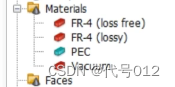
接下来打开global mesh。
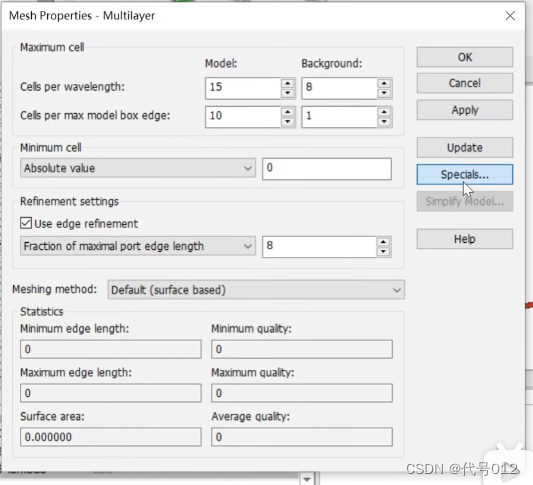
通常我们需要比1/8个波长更小一点的,比如改为15。再打开Specials,这一个选项Quad dominant mesh默认是点开的。最后update一下最新数据。
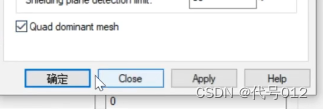
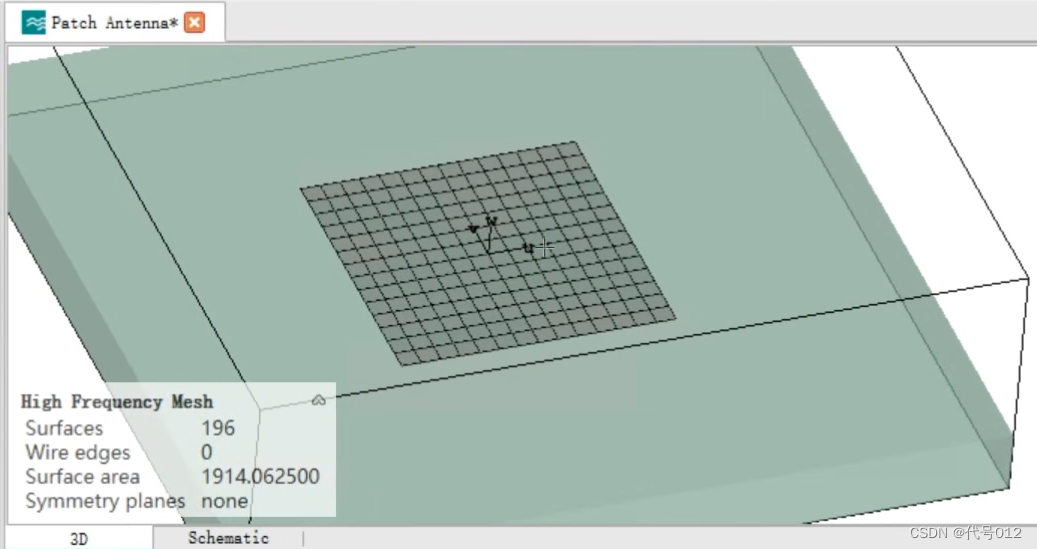
点开mesh view可以看到实际上我们的网格全都是方格,方格对于其他形状的patch比如三角形或是圆形,是可以非常好的近似的,但付出的代价就是需要极大的网格。那么对于现在的一个方形贴片呢,更好的措施就是去掉上图Quad dominant mesh的选择。
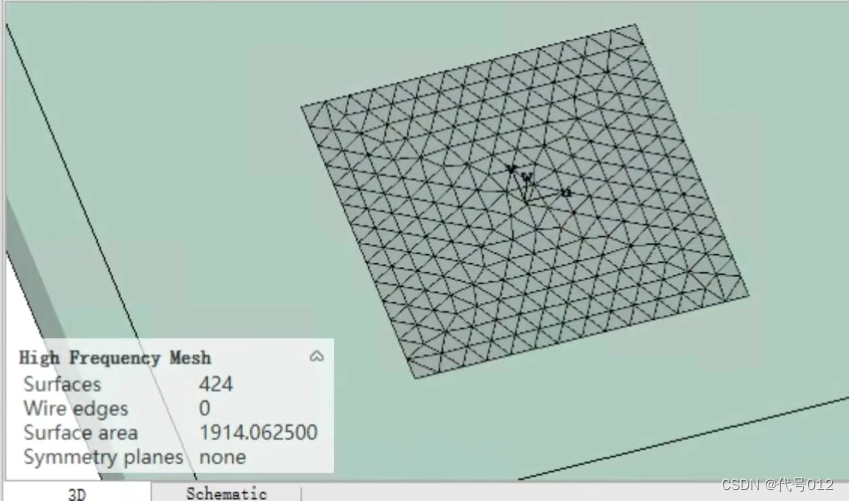
目前可以看到网格形状是三角形的,大概有424个网格。
特征模分析
那么我们怎么知道这款天线是工作在2.4GHz呢?
那我们就点开multilayer solver,选择source type里的CMA即特征模分析,再把下方的Frequency for mode sorting改为2.4GHz。前面有3个模式,分别是TM10、TM10和TM11。最后点击Start开始计算,看他的谐振点在哪里。
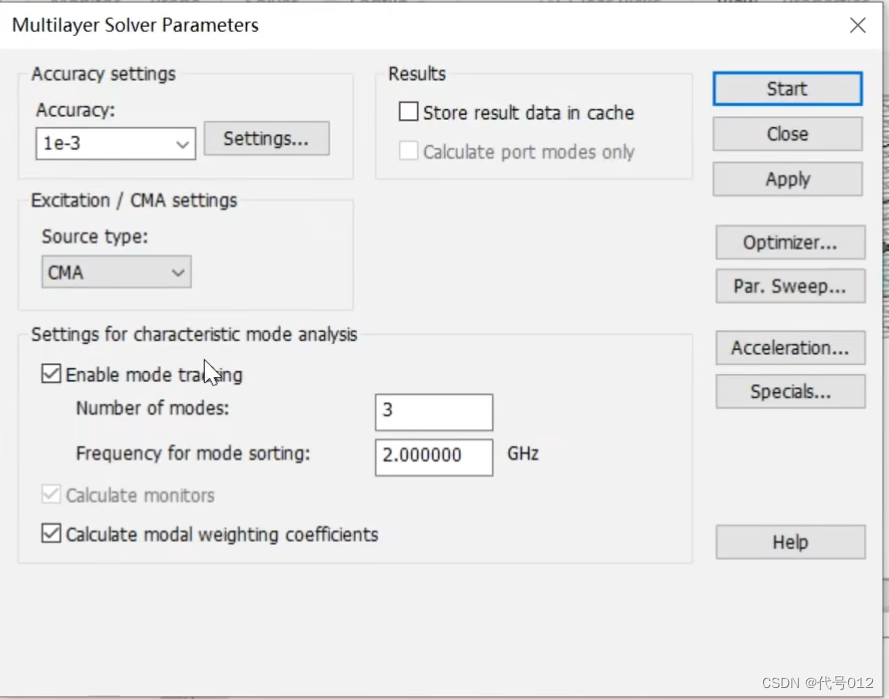
仿真完毕,点开1d results里的modal significance,可以看到这三个模式,并没有任一模式谐振点在2.4GHz处。可能是贴片过大或过小导致。
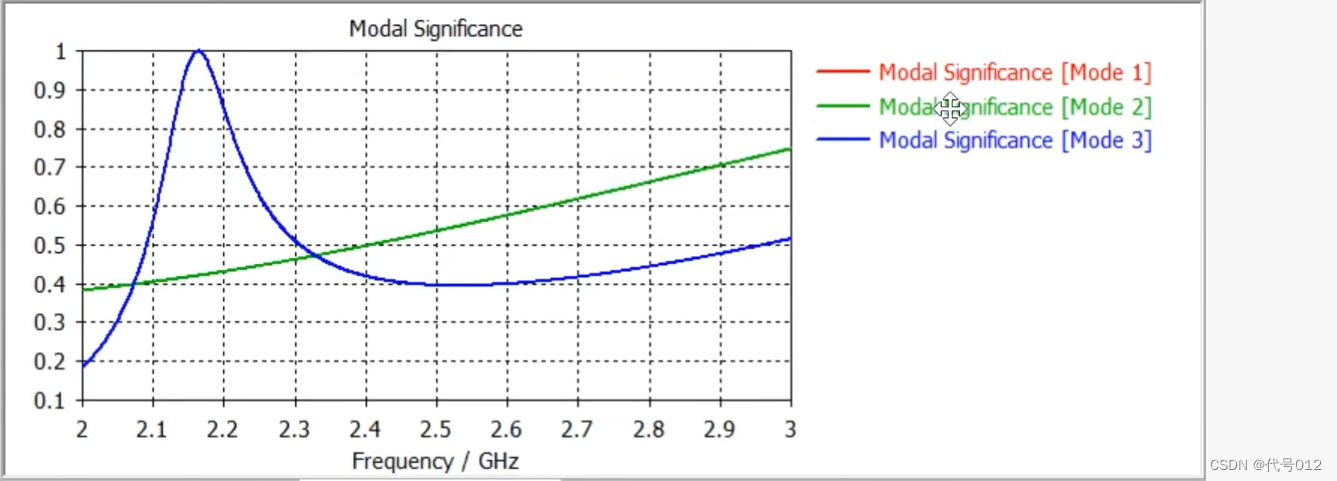
接下来,改变天线工作频段为1.5-2GHz,去看低一点的频率。multilayer solver的频率设置也改为2GHz。最后再进行仿真计算。通常第三个模式都出现在前两个模式之后。
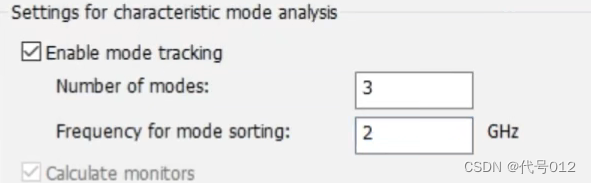
计算完毕,得到结果。我们果然看到第一个模式在更低的频率。所以这时我们的贴片需要小一点,同时也有可能说明我们的介质基板太厚了。
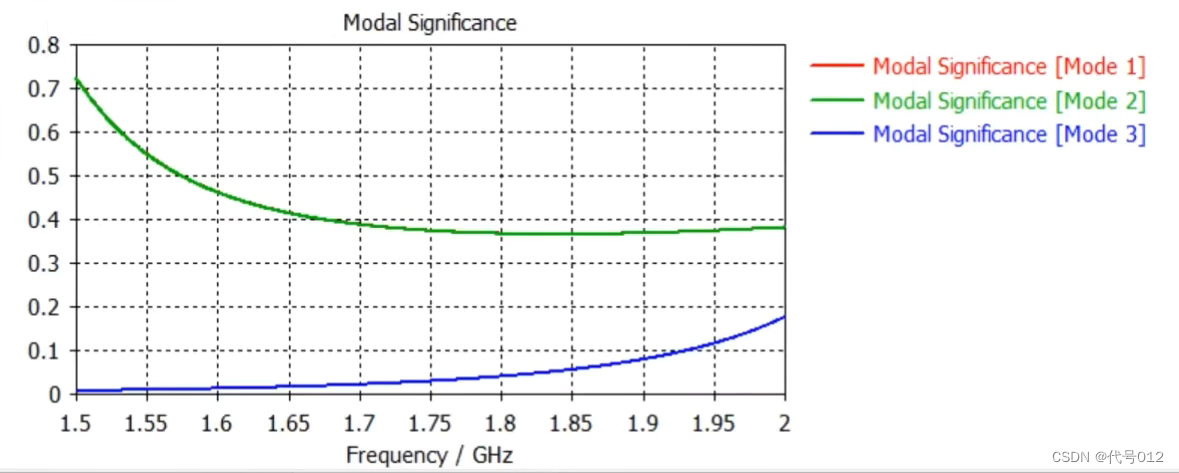
所以将thick改为0.04×lambda=5mm,贴片边长wp改为0.3×lambda=37.5mm,最后点击home的parametric update进行更新。此时不改变其他参数再进行仿真。
特征模分析的好处就是可以在不考虑任何馈电结构包括馈电网络的情况下,对天线单元的特性,有一个基本的了解。其实不做这个分析也是可以的,只是在我们后面的设计当中可能会对参数的调整有一些盲目。
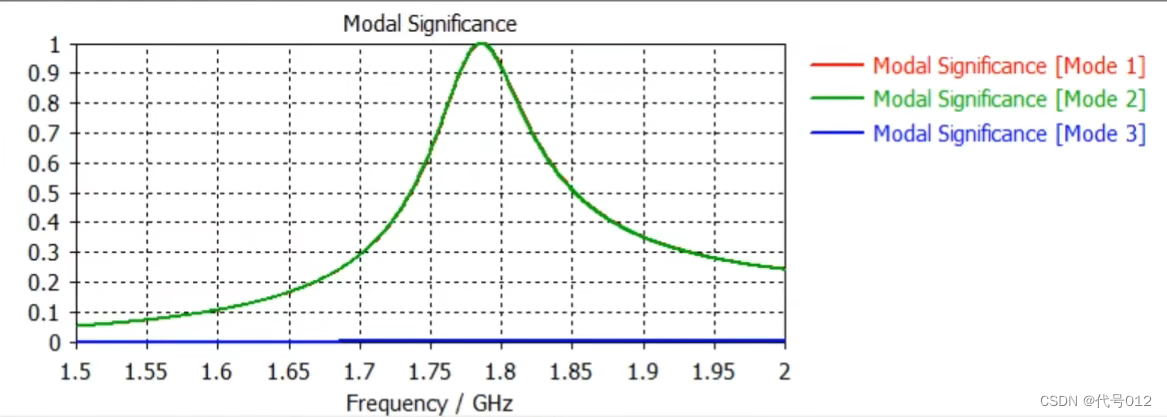
仿真完毕,这时候我们看模式2谐振频率已经到了1.8GHz,那我们的贴片尺寸可能要更小一点,再将贴片边长wp改到0.2×lambda。工作频率改为2-3GHz,update后进行重新仿真。仿真结果如下图。
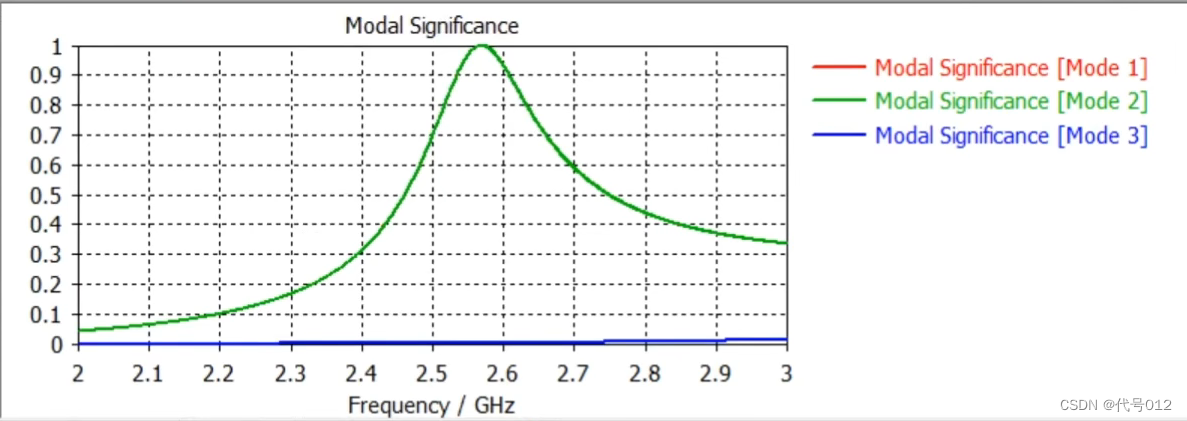
这时我们看他的模式谐振频率在2.55GHz左右,那么如果贴片能够再大一些就更好了。再次将贴片边长改到0.21×lambda的尺寸,update后点击setup solver进行计算。
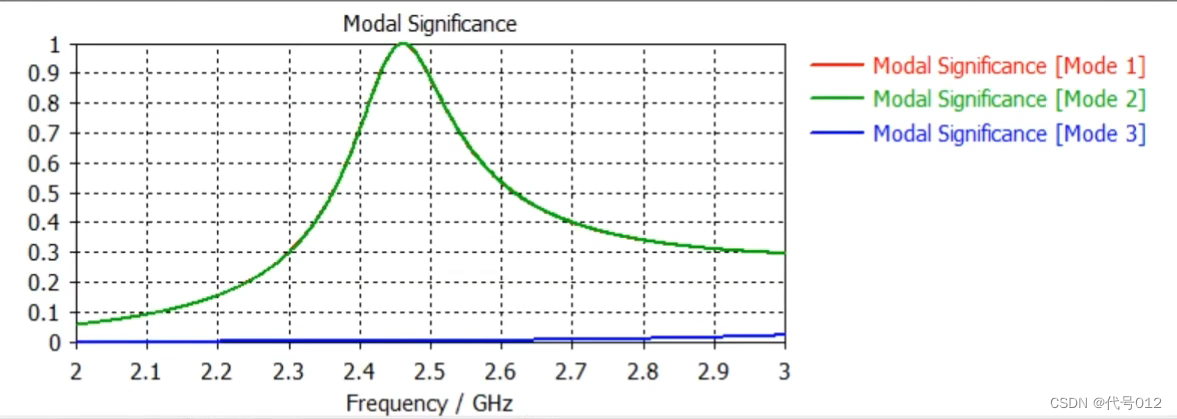
计算结果如上图所示,可以看到谐振频率在2.45GHz左右。目前确定了该贴片天线的大概尺寸,暂时不需要确定它的具体谐振点,因为我们还没有引入馈电结构。
该文章参考的是B站的【零基础电磁仿真:CST中微带天线与相控阵快速建模与仿真验证】 https://www.bilibili.com/video/BV19V411z7Gp/?share_source=copy_web&vd_source=e54e77bc97dc1df3ae808570c08d34f7。
该笔记自用,也欢迎大家一起交流学习。






















 3295
3295











 被折叠的 条评论
为什么被折叠?
被折叠的 条评论
为什么被折叠?








